Usa la consola de Google Cloud para crear un conjunto de datos de clasificación de imágenes. Después de crear tu conjunto de datos, usa un CSV que apunte a las imágenes en un bucket público de Cloud Storage para importar esas imágenes al conjunto.
En este instructivo, se incluyen las siguientes páginas:
Crear un conjunto de datos de clasificación de imágenes y, luego, importar imágenes
En cada página, se supone que ya realizaste las instrucciones de las páginas anteriores del instructivo.
Archivo de entrada de datos de imágenes
Los archivos de imagen que usas en este instructivo pertenecen al conjunto de datos de flores que se usa en esta entrada de blog de Tensorflow. Estas imágenes de entrada se almacenan en un bucket público de Cloud Storage. Este bucket de acceso público también contiene un archivo CSV que usas para importar datos. Este archivo tiene dos columnas: la primera enumera el URI de una imagen en Cloud Storage y la segunda contiene la etiqueta de la imagen. A continuación, puedes ver algunas filas de muestra:
gs://cloud-samples-data/ai-platform/flowers/flowers.csv:
gs://cloud-samples-data/ai-platform/flowers/daisy/10559679065_50d2b16f6d.jpg,daisy
gs://cloud-samples-data/ai-platform/flowers/dandelion/10828951106_c3cd47983f.jpg,dandelion
gs://cloud-samples-data/ai-platform/flowers/roses/14312910041_b747240d56_n.jpg,roses
gs://cloud-samples-data/ai-platform/flowers/sunflowers/127192624_afa3d9cb84.jpg,sunflowers
gs://cloud-samples-data/ai-platform/flowers/tulips/13979098645_50b9eebc02_n.jpg,tulips
Cree un conjunto de datos de clasificación de imágenes y, luego, importe datos
Visita la consola deGoogle Cloud para comenzar el proceso de creación de tu conjunto de datos y el entrenamiento de tu modelo de clasificación de imágenes.
Cuando se te solicite, asegúrate de seleccionar el proyecto que usaste para el bucket de Cloud Storage.
En la página de introducción a Vertex AI, haz clic en Crear conjunto de datos.
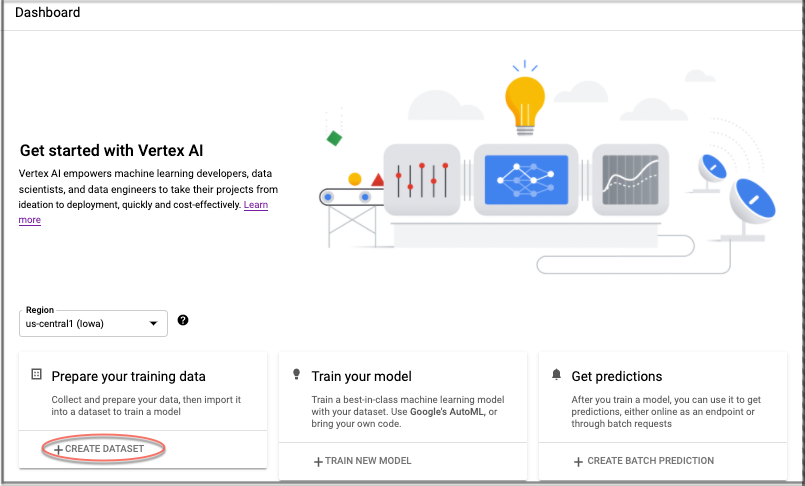
Especifica un nombre para este conjunto de datos (opcional).
En la pestaña Imagen de la sección “Selecciona un tipo y objetivo de datos”, elige la opción de selección Clasificación de imágenes (una etiqueta). En el menú desplegable Región, selecciona Región central de EE.UU.
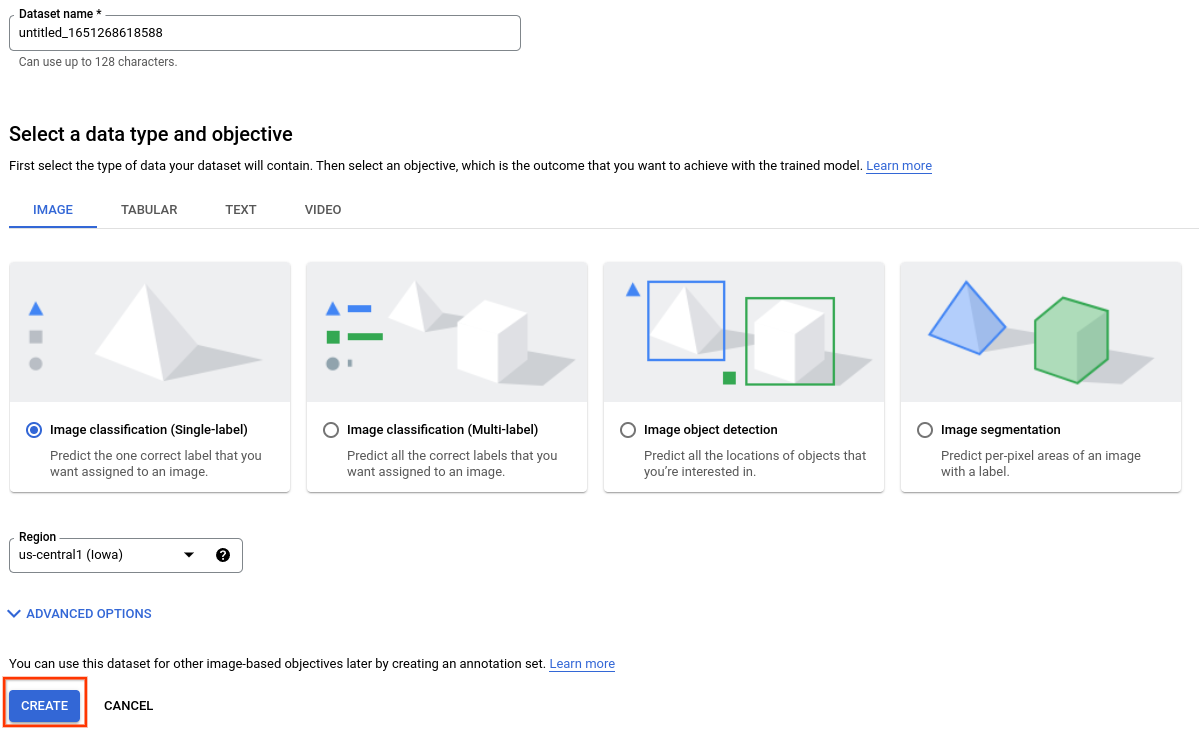
Selecciona Crear para crear el conjunto de datos vacío. Después de seleccionar Crear, avanzarás a la ventana de importación de datos.
Selecciona el Seleccionar archivos de importación desde Cloud Storage y especifica el URI de Cloud Storage del archivo CSV con la ubicación de la imagen y los datos de la etiqueta. En esta guía de inicio rápido, el archivo CSV se encuentra en
gs://cloud-samples-data/ai-platform/flowers/flowers.csv. Copia y pega lo siguiente en el campo “Importar ruta de acceso al archivo”:cloud-samples-data/ai-platform/flowers/flowers.csv
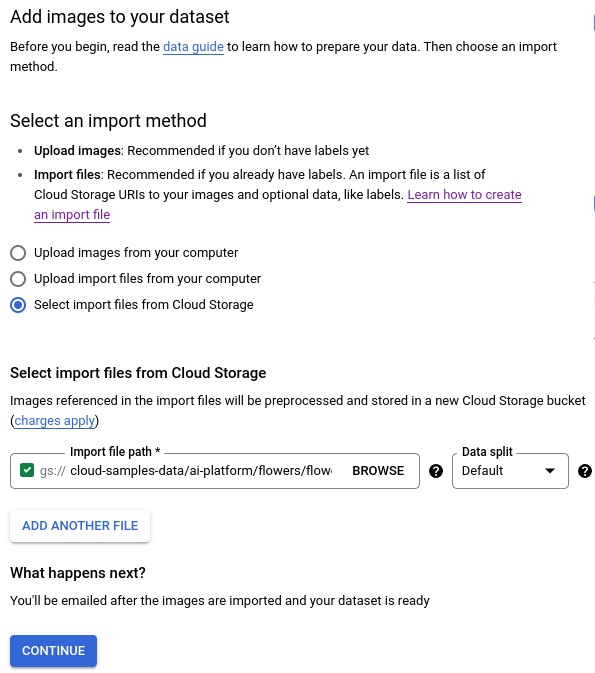
Haz clic en Continue (Continuar) para comenzar la importación de imágenes. El proceso de importación tarda unos minutos en completarse. Cuando finalice, se te redirigirá a la siguiente página, que muestra todas las imágenes identificadas para tu conjunto de datos, tanto las etiquetadas como las no etiquetadas.
¿Qué sigue?
Sigue las indicaciones de la siguiente página de este instructivo para iniciar un trabajo de entrenamiento de modelos de AutoML.

